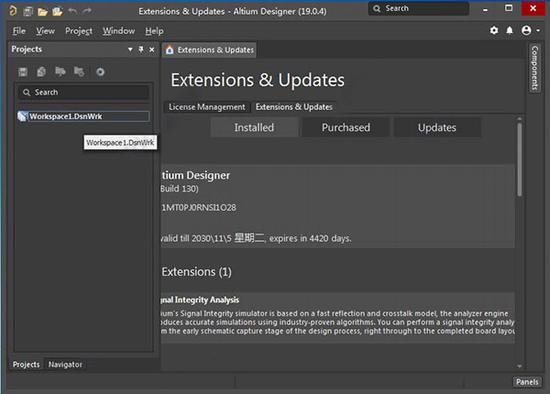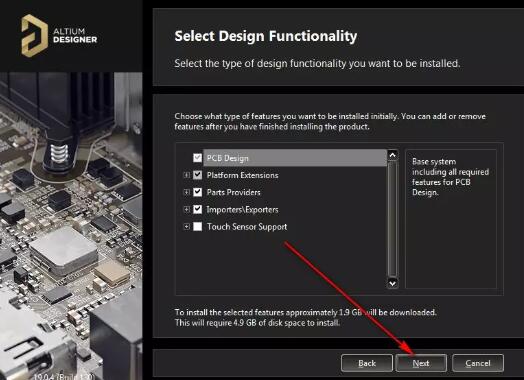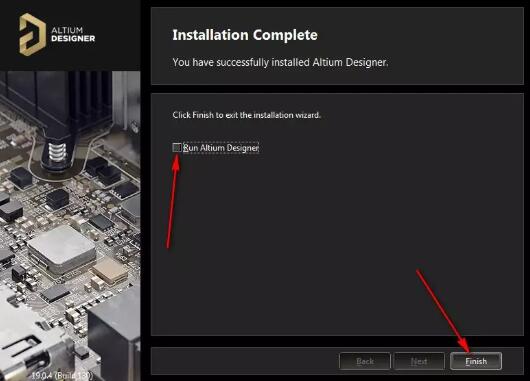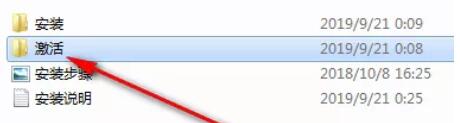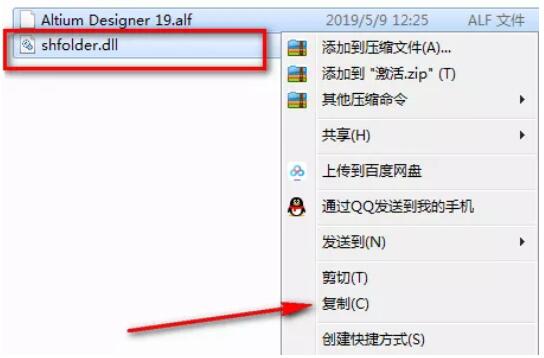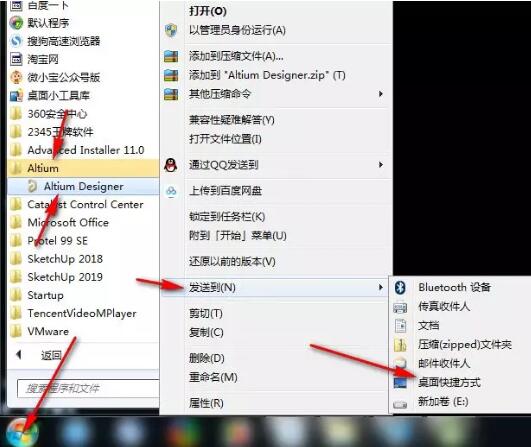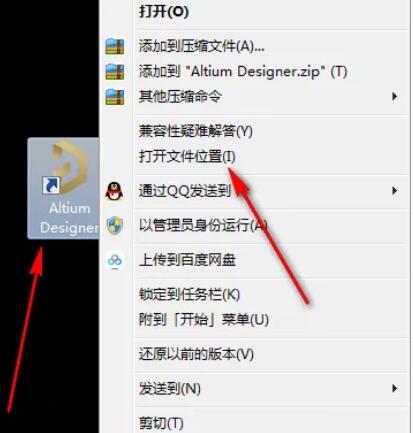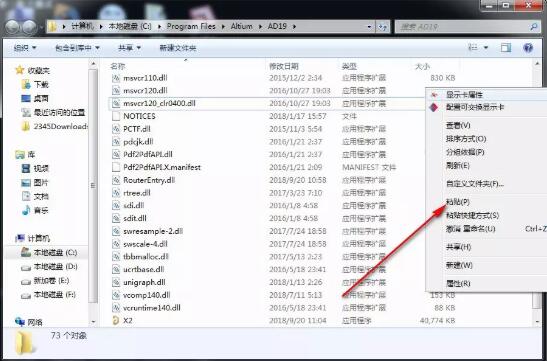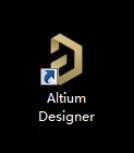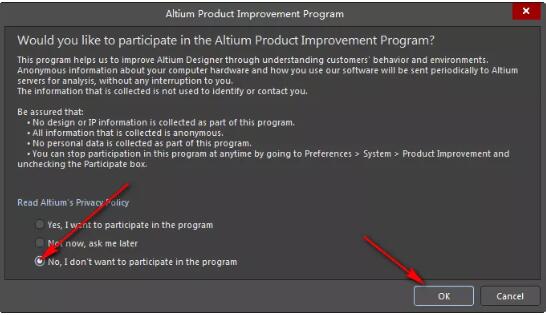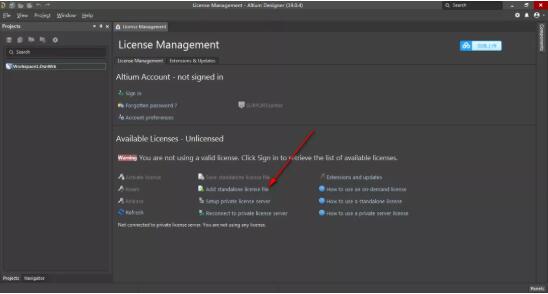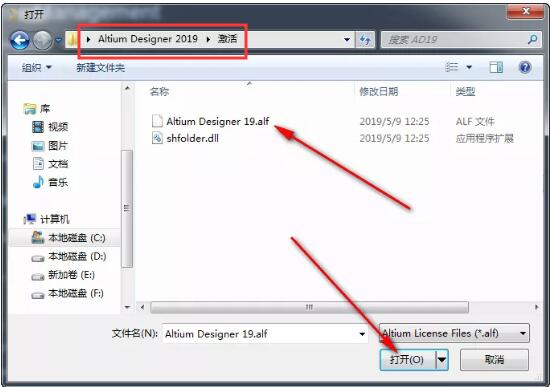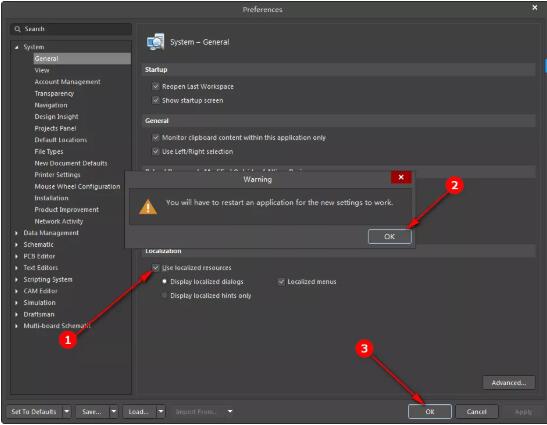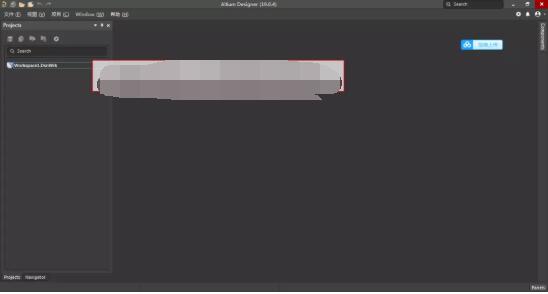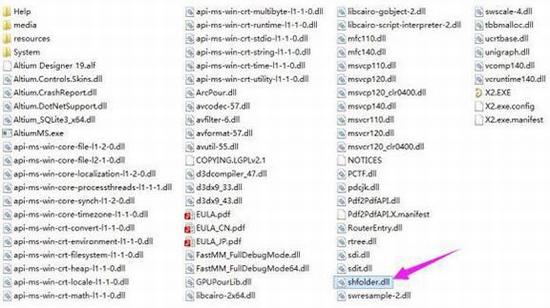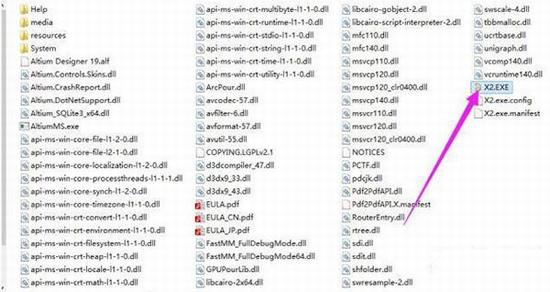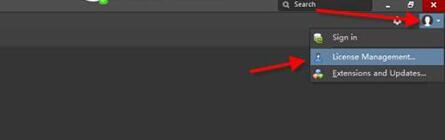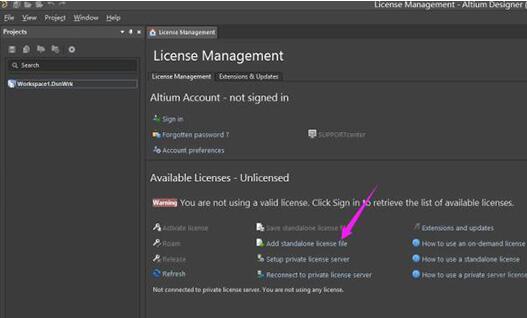Altium Designer2019(简称AD19)如何安装?Altium Designer2019如何激活?AD19是一款非常好用的电路设计自动化工具,它把所有编辑工具整合到一个环境中,可以推动印刷电路板设计流程,是一个高效协作的电子印刷电路板(PCB)设计环境。下面来看看AD19安装、激活、汉化步骤以及新功能介绍。
Altium Designer 19是什么软件
Altium Designer 是原Protel软件开发商Altium公司推出的一体化的电子产品开发系统,主要运行在Windows操作系统。Altium Designer 19简称:AD19,适用于电子印刷电路板设计。它结合了原理图、ECAD库、规则和限制条件、BoM、供应链管理、ECO流程和世界一流的PCB设计工具。
这套软件通过把原理图设计、电路仿真、PCB绘制编辑、拓扑逻辑自动布线、信号完整性分析和设计输出等技术的完美融合,为设计者提供了全新的设计解决方案,使设计者可以轻松进行设计,熟练使用这一软件使电路设计的质量和效率大大提高。
Altium Designer 19是第十九次升级正式发布。本次升级针对Altium Designer附加功能进行了更新,Dark 暗夜风格的全新UI,很黑很酷,界面菜单布局也有所调整,需要稍微适应一下。
利用软件强大的工具,您可以完全掌控设计过程,提高了整个设计团队的生产力和工作效率,为您节省总体成本、缩短产品上市时间,助您一直处于新科技的最前沿。
Altium Designer与其他Windows应用程序的不同之处在于它将您需要的所有编辑工具整合到一个环境中。这意味着您可以编辑原理图并在同一软件应用程序中布置印刷电路板。您还可以在同一环境中创建组件,配置各种输出文件,甚至可以打开ASCII输出。
Altium Designer 19新版带来了大量实用更新和增强,如全新的PCB布线及增强技术、动态铺铜、自动交叉搜索等等。从构思到制造 ,通过Altium Designer可加快推动PCB设计流程,在Altium Designer中设计印刷电路板,你只需9个组件即可快速轻松地快速跟踪整个设计过程。
Altium Designer使您能够利用最高效,最协作的PCB设计环境将您的想法变为现实。 从用于助听器的小型可折叠刚性柔性板到大型20层高速网络路由器,Altium Designer与您合作,提供成功的设计。
您在Altium Designer中工作的方式与其他Windows应用程序非常相似—— 可以通过熟悉的菜单访问命令,使用标准Windows键盘和鼠标操作可以缩放和平移图形视图,并且可以通过键盘快捷键访问许多命令和功能。
您启动的64位应用程序称为X2平台。每种不同的文档类型都在X2应用程序中打开,当您从一种文档类型移动到另一种文档类型时,相应的编辑器特定菜单,工具栏和面板会自动出现。
为什么要在一个环境中使用所有工具?这样做可以让您将注意力从面向工具转向面向设计。在面向设计的环境中工作为设计师提供了显着的优势,无论您是作为独立设计师,还是作为地理位置分散的大型团队的成员,Altium Designer都提供易于使用,身临其境的设计空间,您可以在其中享受制作下一个伟大创意的乐趣。
Altium Designer2019如何安装
1、搜索Altium Designer2019破解版,找到下载好的安装包,对着他右击,解压到Altium Designer 2019,解压完成后双击打开Altium Designer 2019文件夹
2、双击打开安装文件夹
3、双击打开AltiumDesigner19Setup
4、点击Next
5、勾选I accept the agreement,然后点击Next,或者选择中文安装语言,并选择接受协议
6、显示如图所示安装功能选择对话框,选择需要安装的组件功能。点击Next
7、显示如图所示选择安装路径对话框,默认安装在c盘,如果不想装c盘,可以把箭头①所指的c改成你想安装的盘,箭头②所指的是共享文档存放路径,可以点击Default修改成你想存放的任意文件夹,注意,不要是中文,设置完成后点击Next
8、点击Next,安装开始,等待几分钟分钟
9、正在安装
10、安装完成,不要运行(勾选),有些用户电脑应配置要求,会自动安装“Microsoft NET4.6.1”插件,安装之后重启电脑或者会出现如图所示安装完成界面,表示安装成功。取消Run Altium Designern前面的钩钩,然后点击Finish
Altium Designer2019如何激活
11、回到安装包目录,进入激活文件夹
12、选中红框中的文件,对着他右击复制
13、点击左下角,找到Altium点开它,再找到Altium Designer,对着他右击,发送到桌面快捷方式
14、桌面找到Altium Designer图标,对着他右击,打开文件位置
15、在打开的文件夹中空白处右击,粘贴
16、桌面找到Altium Designer图标双击打开
17、点击No,I don‘t want to participate in the program,然后点击ok
18、点击Add standalone license file
19、在弹出的窗口中找到安装包里面的激活文件夹,选中Altium Designer 19,点击打开
Altium Designer2019如何设置中文
20、激活完成,如需设置中文,请点击右上角箭头所指的小齿轮
21、勾选Use localized resources,弹出窗口,点击OK,然后在点击OK
22、安装完成。
另一种AD19破解方法
1、注意: 此过程需要先准备和谐文文件“shfolder.dll ”及 Licenses 文件
2、把shfolder.dll 文件复制并粘贴到安装目录中下,一般默认路径:C:\Program Files\Altium\AD19
3、安装目录下找到“X2.exe”文件,双击打开 Altium 19 软件
4、右上角点击头像图标,然后选择命令“License Management.。.”,出现如图所示账户窗口界面:
5、找到Add standalone license file,弹出加载license文件对话框,加载本文提供的和谐 Licenses 文件(后缀.alf)
Altium Designer2019新功能
1、允许网格延伸超出董事会轮廓。
2、一个经典的明亮主题。(非18.1那个)
3、ActiveBOM新增很多功能和重大改进。
4、增加在装配图中查看PCB图层的能力(绘图员)。
5、将3D视图添加到Draftsman(绘图员)。
6、在“Place Fab View”中提供多个可选图层(绘图员)。
7、从中点到中点的3D测量。
8、阻抗驱动差分对规则。
9、用户生成的FPGA引交换(.nex)文件。
10、不对称带状线阻抗计算。
11、改进层堆栈管理器。
12、能够使用多边形进行阻抗计算以及平面。
13、Pin Mapper功能增强。
14、auto place tool(这个不是太确定)
15、改善连接轨道的拖动组件(45度 任意角度 90度跟随)
17、PcbLib编辑器中可以给封装放置标注尺寸(机械层),可以导入到PCB中。
18、多板设计里面添加支持FPC(软板)的功能。
Altium Designer2019功能特色
1、DXP平台
与所有支持的编辑器和浏览器使用相同图形用户界面(GUI)的软件集成平台。 设计文件预览洞查,发布管理、编译器、文件管理、版本控制界面和脚本引擎。
2、原理图—浏览器
打开、查看并打印原理图文件和库。
3、PCB—浏览器
打开、查看和打印PCB文件。 此外还可查看并导航3D PCB。
4、CAM文件—浏览器
打开CAM、制造(Gerber、Drill和OBD++)和机械文件。
5、原理图—软设计编辑
所有(除了PCB项目和自由分散文件)中的原理图和原理图元件库编辑能力,网络列表生成能力。
6、导入器/导出器
支持从OrCAD、Allegro、Expedition、PADS、xDx Designer、Cadstar、Eagle、P-CAD和Protel等导入和/或导出创建的设计和库数据。
7、原理图—编辑
所有原理图和原理图元件库,以及原理图元件库文档。
8、库管理
基于单一数据源的统一的库管理,用于所有元件模型和关联数据,包括3D模型、数据图纸和供应商链接。 版本控制和外部项目管理系统的单一联系点。
9、Altium数据保险库支持
从集中的Altium数据保险库读取、编辑和发布设计数据的能力。 数据保险库支持以下内容: 元件模型、定价和供货信息数据、受管图纸和子电路、完整项目和制造/装配文件。
10、仿真—混合信号
SPICE 3F5/XSPICE混合信号电路仿真(兼容PSpice)。
11、信号完整性—原理图级
布局前的信号完整性分析—包括一个完整的分析引擎,使用默认PCB参数。
12、PCB—电路板定义和规则
放置/编辑机械层对象,高速设计的设计规则,用户可定义板层堆栈,来自原理图的设计传输,元件放置和实时制造规则检查。
13、CAM文件—导入器
(Gerber、ODB++)导入CAM和机械文件。
14、PCB—原生的3D PCB查看和编辑
电路板的真实和3D渲染视图,包括与STEP模型和实时间距检查直接相连的MCAD-ECAD支持,2D和3D的视图配置,3D电路板形外框和元件模型编辑,所有基元的3D测量值以及2D/3D PCB模型的纹理映射。
15、PCB—布线
高工作效率PCB布局编辑器,支持自定义多边形、电路板开孔、实时规则检查、设计复用和尺寸自动测量,配备直观高效的用户界面。
16、PCB—交互式布线
交互式指导性布线(推挤布线、紧贴布线和自动完成模式)、差分对、交互式/自动布局、引脚/部件交换、跟踪修线,在拖动操作中规避障碍。
17、高级板层堆栈管理
当PCB不同区域包含不同的板层堆栈时,定义单一设计中多层复杂层堆栈的能力,支持嵌入式元件和刚柔结合式布局。
18、刚柔结合板设计支持
用于设计柔性和刚柔结合PCB板的完整系统。 定义和描述设计中的多条PCB折叠线的能力。 全3D,折叠和展开查看以及间距设计规则检查。 导出电路板中折叠或部分折叠的3D STEP模型,以便实施MCAD协作的能力。
19、嵌入式元件
支持PCB堆栈中的嵌入式分立元件。 在PCB中嵌入元件可提高可靠性,增强性能,并显著提升空间和减轻重量。
20、信号完整性—布线层级
布线后信号完整性分析支持映射及串扰分析。
21、PCB–制造文件输出
多种输出发布允许多个输出合并成一个单一的媒体类型,更好地进行数据管理。通过工程历史和相关性的受控视图,发布到PDF/A,打印机或Web。生成Gerber、NC Drill、ODB++、3D视频动画、STEP文件等。
22、CAM File–编辑器 (Gerber,ODB++)
面板化、NC布线定义、NRC、导出CAM和机械文件、网络表提取、导入以及反向工程。
Altium Designer2019软件优势
1、从“项目”面板轻松访问项目中的任何文档。显示所有项目文档,并且还组织示意图以反映设计结构。
2、能够轻松地在原理图和PCB之间来回移动。诸如将设计从原理图移动到电路板或从电路板返回到原理图的任务变得快速且非侵入性。
3、在原理图上选择一组元件,然后在电路板上选择它们,准备好添加到PCB元件类,或者重新定位和对齐,或者翻转到电路板的另一侧。
4、从电路板的2D视图来回滑动到高度逼真的3D视图,检测错误,切换到原理图并进行编辑,更新PCB,然后重新回到正轨。
5、在原理图上添加一个新组件,并将其显示在BOM文档中,准备好最终确定其供应链详细信息。
6、软件能够在内存中使用整个设计的单一统一模型-提供上述详细信息以及其他许多优势。
电路设计自动化EDA是什么
电路设计自动化EDA(Electronic Design Automation)指的就是将电路设计中各种工作交由计算机来协助完成。如电路原理图(Schematic)的绘制、印刷电路板(PCB)文件的制作、执行电路仿真(Simulation)等设计工作。
随着电子科技的蓬勃发展,新型元器件层出不穷,电子线路变得越来越复杂,电路的设计工作已经无法单纯依靠手工来完成,电子线路计算机辅助设计已经成为必然趋势,越来越多的设计人员使用快捷、高效的CAD设计软件来进行辅助电路原理图、印制电路板图的设计,打印各种报表。
Altium Designer 除了全面继承包括Protel 99SE、Protel DXP在内的先前一系列版本的功能和优点外,还增加了许多改进和很多高端功能。
该平台拓宽了板级设计的传统界面,全面集成了FPGA设计功能和SOPC设计实现功能,从而允许工程设计人员能将系统设计中的FPGA与PCB设计及嵌入式设计集成在一起。
由于Altium Designer 在继承先前Protel软件功能的基础上,综合了FPGA设计和嵌入式系统软件设计功能,Altium Designer 对计算机的系统需求比先前的版本要高一些。
以上就是Altium Designer2019激活图文步骤和新功能介绍。Altium Designer2019安装常规化,按照安装引导就能完成。Altium Designer2019激活步骤比较多,安装完成后不要启动AD19,把激活文件里的其中一个复制到安装目录里,接下来打开AD19,选择添加许可文件按钮,打开激活文件里的另一个文件。关注教程之家,解锁更多软件教程。